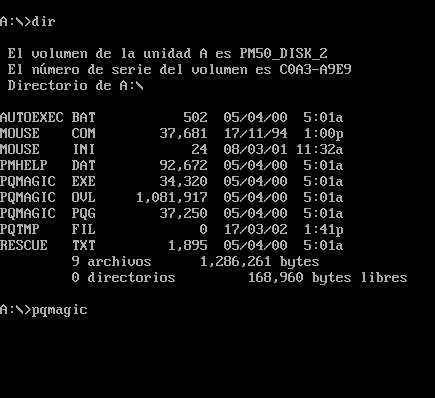Formatear: Es cuando te borra o elimina toda tu informacion del dispositivo en donde estas ejecutando la accion.
Cuando formateas un dispositivo es importante que sepas que si tienes informacion importante alli, hacer un respaldo de informacion, ya sea poniendolo en otro disco duro o en un CD
tambien la opcion formatear sirve por que aveces una memoria por ejemplo tiene demaciado virus que puede causar problemas atu computador pues lo mejor seria formatear todo tu dispositivo.

Si no, pues puedes hacerlo el windows xp al momento de poner el cd de instalacion te pone que si quieres formatear el disco duro o lo quieres dejar tal como esta
Desde Windows
muy facil
primero lo conectas
el siguiente paso es entrar a mi pc y localizarlo
luego das clic derecho sobre el y le das formatear
se abriran una ventana en la que seleccionaras el tipo de formato a darle
y por ultimo das iniciar
listo. esto es capaz de hacerse en muy pocos pasos y muy facil de usar no es necesario realizar demaciadas aplicaciones ya windows lo hace mucho mas facil y rapido para el usuario.
PARTES:
1-. Capacidad: es la capacidad que tiene el elemento o dispositivo que vas a formatear.
2-.Sistema de Archivos: es el nombre del sistema de archivos
3-.Tamaño de Unidad de Asignacion:es el tamaño de la unidad que tienes ocupada.
4-. las opciones de formato: es para acelerar la rapides de formatear el dispositivo.
Comando Format
Comando de MS-DOS cuya función es dar formato a una partición de disco duro o disquete. Actualmente es poco usado, salvo en algunas instalaciones de Windows 98 o ME. Al ejecutar este comando se pierde todo el contenido de la unidad formateada.
Su sintaxis es la siguiente:
format [unidad]: [opciones]
Donde:
****[unidad] indica la unidad de disco a formatear. Ejemplo: C, D, A (normalmente es el caso de la disquetera).
****[opciones] modificadores del comando. Ejemplo: /s (una vez concluya el formateo grabará el sistema en la unidad), /q (formateo rápido, solo válido para unidades previamente formateadas normalmente).
Ejemplo:
C:\Format a:
A:\format c: /s
Todas las opciones siempre deberán llevar una / para marcar el inicio de la misma
Disco duro
Cómo formatear un disco duro
Pueden darse dos casos:
1.- Que el disco a formatear, sea o vaya a ser el disco del sistema operativo.
2.- Que sea un disco de datos.
El segundo caso, no presenta niguna dificultad, pudiendo formatearse tanto desde la línea de comandos (format d, como desde el interfaz gráfico (Mi Pc/Botón derecho sobre la unidad de disco/Formatear)
En el caso de que el disco duro sea actualmente, o vaya a ser el disco que contenga el sistema operativo, no podremos formatearlo como en el caso anterior, ni desde el simbolo del sistema, ni desde el interfaz grafico. Windows no lo permitirá.
En ese supuesto, hay que hacerlo sin cargar el sistema operativo completo. Para ello, se usa un disco de inicio. Los pasos a realizar son


1º. Con el Pc apagado, introducir el disco de inicio en la disquetera y después, con el ya puesto, encender el pc.
2º. Al terminar el proceso de arranque, aparecerá el simbolo del sistema. Debe aparecer:
A:\>
Una vez visible el simbolo del sistema, se teclea
A:\>format X: (X es igual a unidad C, D, E... y deben ponerse los dos puntos ":" finales)
Una vez formateado, hay que proceder a la instalación del sistema operativo.
Instalar windows después de formatear el disco duro
1º. Arrancar con el disquete de inicio de que se hablaba antes. Si ya está el Pc encendido, tras el formateo de que se habla mas arriba, no es necesario reiniciarl.
2º. Cuando aparezca el símbolo de sistema
A:\>
hay que introducir el cd-rom de instalacion del sistema operativo, en el lector, y a continuación, se deberá teclear
A:\> D: (D: es normalmente la unidad de cd-rom). Aparecerá
D:\>
entonces se debe lanzar el programa de instalación con:
A:\> instalar
Proceso en caso de discos nuevos.
Cuando el disco duro no ha sido utilizado antes, no será posible darle formato, hasta que no se definan particiones en el.
Todo disco duro, debe ser particionado antes de ser formateado, aunque se cree solo una partición que ocupe todo el espacio del disco.
Para particionar el disco, se usa la herramienta FDISK, incluida en el disco de inicio.
Por lo tanto, hay que arrancar con dicho disquete, como se ha indicado antes.
Una vez que carga el sistema y vemos el simbolo
A:\>
se teclea
FDISK
Si el disco duro tiene mas de 500 Mb (hoy cualquier disco), FDISK preguntará si se desea activar la compatibilidad con discos grandes, dando la opcion a pulsar las teclas S y N. Contestar S, o de lo contrario no podran usarse tamaños de disco superior a 2 Gb.
Aparecerá una pantalla con cuatro opciones -cinco en el caso de que hayan dos o mas discos duros-
Opciones de FDISK
Unidad de disco duro actual: 1
Elija una de las siguientes opciones:
1. Crear partición o unidad lógica de DOS
2. Establecer partición activa
3. Eliminar partición o unidad lógica de DOS
4. Presentar información de particiones
5. Cambiar unidad de disco
(La quinta opción, como decia, solo aparecerá en caso de que haya mas de un disco duro instalado)
Indique opción elegida: